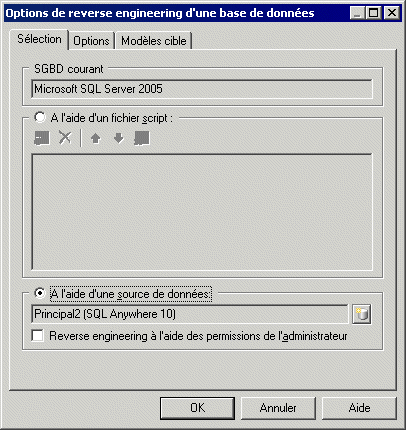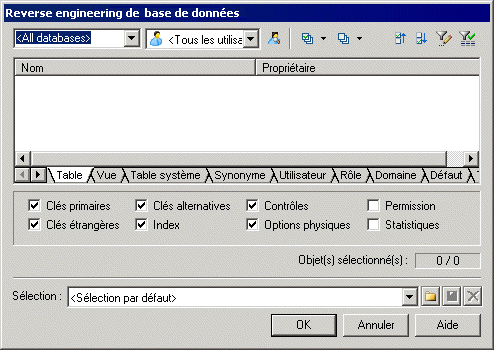PowerAMC peut générer un MPD par le reverse engineering à partir d'une connexion directe à une base de données. Vous devez spécifier une source de données et des informations de connexion. Vous pouvez choisir d'utiliser des permissions utilisateur afin d'être en mesure de sélectionner des tables système qui sont réservées à l'administrateur de la base de données.
- Pour procéder au reverse engineering dans un MPD existant via
une connexion directe, sélectionnez SGBD > Mettre à jour le modèle depuis la
base.
ou
Pour procéder au reverse engineering via une connexion directe et créer un nouveau MPD, sélectionnez Fichier > Reverse engineering > Base de données pour afficher la boîte de dialogue Nouveau modèle physique de données. Spécifiez un nom de modèle et sélectionnez un SGBD dans la liste, puis cliquez sur OK.
- Dans la boîte de dialogue Options de reverse engineering d'une
base de données, sélectionnez A l'aide d'une source
de données:
Remarque : Une source de données peut être prédéfinie, ou bien vous pouvez saisir le nom d'une source de données existante. Dans ces deux cas, si vous devez spécifier des paramètres de connexion supplémentaires, une boîte de dialogue de connexion à la base de données s'affiche lorsque vous cliquez sur OK. Saisissez les paramètres nécessaires, puis cliquez sur Connecter pour afficher la boîte de dialogue de reverse engineering d'une base de données. - Sélectionnez votre source de données. Vous pouvez soit accepter la source de données sélectionnée (s'il y en a une) ou cliquer sur l'outil Connexion à une source de données afin d'en sélectionner ou d'en définir une. Pour obtenir des informations sur l'utilisation des sources de données, voir Guide des fonctionnalités générales > Modélisation avec PowerAMC > Notions de base relatives à PowerAMC > Connexion à une base de données.
- [facultatif] Pour procéder au reverse engineering des tables réservées à l'administrateur de base de données, sélectionnez Reverse engineering à l'aide des permissions de l'administrateur.
- [facultatif] Cliquez sur l'onglet Options afin de spécifier les options de reverse engineering
(voir Onglet Options de la boîte de dialogue de reverse engineering).Remarque : Les références et les clés primaires ne sont pas régénérées par défaut. Pour permettre la régénération, sélectionnez les options appropriées sur l'onglet Options.
- [facultatif] Cliquez sur l'onglet Modèles cible pour spécifier les éventuels raccourcis externes (voir Onglet Modèles cible de la boîte de dialogue de reverse engineering).
- Cliquez sur OK pour afficher la boîte de dialogue Reverse engineering de base de données, qui permet de spécifier les objets sur lesquels faire porter le reverse engineering (voir Fenêtre de sélection pour le reverse engineering d'une base de données). Seules les tables et les triggers sont sélectionnés par défaut.
- Cliquez sur OK pour
commencer le reverse engineering. Si vous effectuez un reverse engineering vers un MPD existant, la boîte de dialogue Fusion de modèle s'affiche pour vous permettre de contrôle la fusion des nouveaux objets dans votre MPD (voir Guide des fonctionnalités générales > Modélisation avec PowerAMC > Comparaison et fusion de modèles). Lorsque le processus est terminé, un message de confirmation s'affiche dans la fenêtre Résultats.